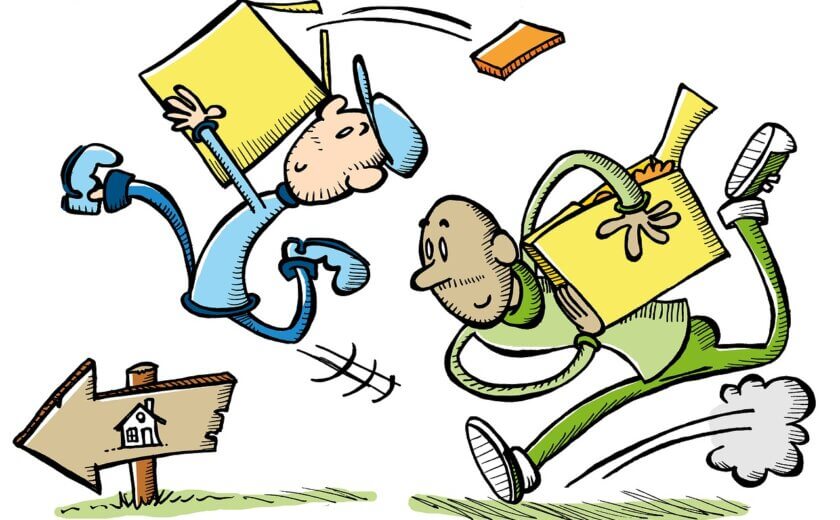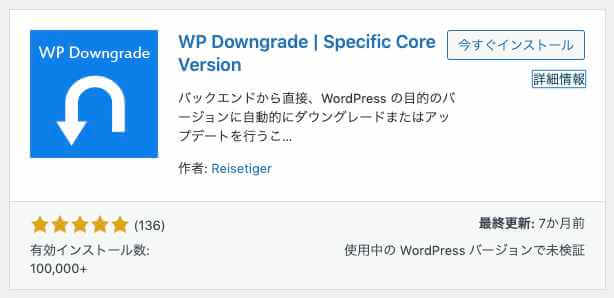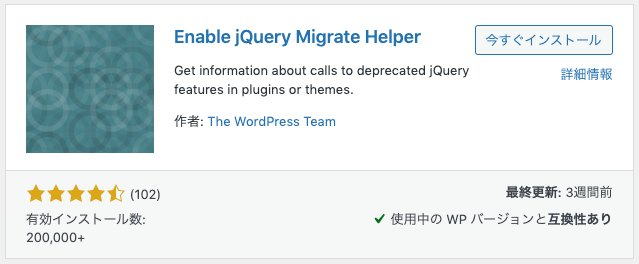バックアップするためのプラグイン2種
出来れば管理画面からサクッと行いたい。でも諸々の条件で、そうも行かない場合もある。
と言うことで以下の2つを主に使っている。
All-in-One WP Migration
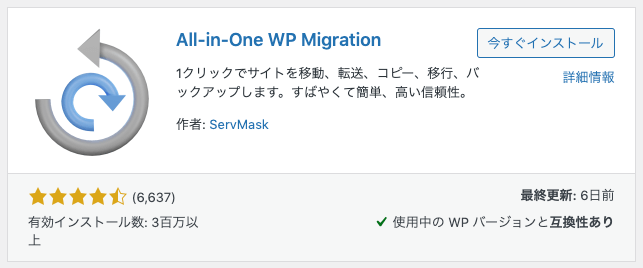
バックアップを作りダウンロード。新しいwordpressの同プラグインをインストールし、インポートするだけ。
もう本当に面倒なし。ただし場合によっては一手間、二手間加えないと無理な場合もある。
(その対処方法はこのページの下の方に加筆)
またバックアップの容量があまりにも大きい場合は、有料版を使うか別の方法を取らざる負えない。
Backupwordpress
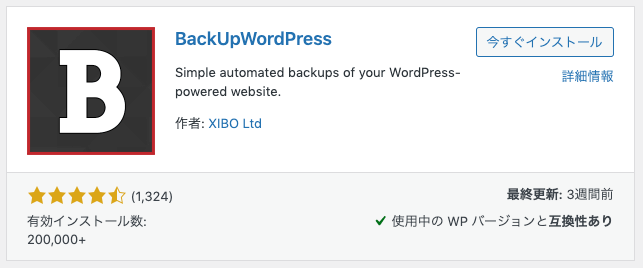
こちらのプラグインは「Wordpressまるごと」と「データーベース」をバックアップしてくれる。
したがってAll-in-One WP Migrationのように管理画面から簡単に・・・ではなく、FTPで必要ファイルをアップし、phpMyAdminでデーターベースをアップする。
「面倒くさ!」と思うかもしれないが「転ばぬ先のナントやら」でこのダウンロード出来る2ファイルがあるだけで最悪なんとかなる。画像ファイル満載の何GBにも膨らんだサイトなんかは、素直にこちらでやった方が早いかも。
以前書いた記事ページにざっくりやり方を書いてあります。
バックアップを取る時の注意点
出来ればAll-in-One WP Migrationで完結するのがベストだが、そのためにはダウンロードファイルを出来るだけ軽くする方がベター。(ただし有料版を使うなら問題ないはず)
例えばBackupwordpressでバックアップとってからAll-in-One WP Migrationでバックアップファイルを作成・・・とやるとBackupwordpressのバックアップファイル分の容量が含まれてしまう。その逆も同じことが言える。
いづれにしてもどちらかの方法しか使えないファイル。片方のバックアップファイルを削除するなりしてから、もう一方のバックアップファイルを作成し軽量化しよう。
またPHP、Wordpresss、Mysqlのバージョンは元の環境の移転先の環境を揃えておくのは必須。
All-in-One WP Migrationでインポートが止まる際の対処
- 512MBより少ないファイルのインポートでも途中で固まる
- php.iniでmemory_limit等々上限をアップしたが途中で固まる
こんな場合は「All-in-One WP Migration File Extension」をインストールしてみる。
Free版ののでも512MBまでのファイルのインポートが出来る。
公式にはないので以下のサイトからダウンロード。
アップロードはzipファイルのまま「プラグインの追加」横の「プラグインアップロード」で行う。